At svare på en specifik besked på Instagram er generelt ligetil, men det er vigtigt at være opmærksom på specifikke nuancer i appens funktionalitet. For at svare på en besked på Instagram skal du typisk trykke og holde på den ønskede besked og vælge “Svar” fra den efterfølgende menu. Denne proces er hurtig og brugervenlig.
Der er dog bemærkelsesværdige aspekter at overveje. For det første er denne funktion muligvis kun tilgængelig som standardindstilling på nogle enheder. Derudover er muligheden for at svare direkte på en besked ikke understøttet i webversionen af Instagram. Denne begrænsning overrasker ofte brugere, da den afviger fra de funktionaliteter, mobilapplikationen tilbyder. Fraværet af denne funktion på webversionen kan i første omgang opfattes som en fejl, men yderligere undersøgelse på tværs af forskellige browsere og operativsystemer, såsom Windows-pc, bekræfter dens utilgængelighed.
Dette kan være ubelejligt for dem, der primært bruger Instagram på en computer. Følgende guide vil give indsigt og potentielle løsninger til effektivt at administrere svar på individuelle beskeder på Instagram.
Hurtig guide: Sådan svarer du på et opslag på Instagram
Følg disse trin for at svare på en bestemt besked på Instagram:
- Åbn Chat : Start Instagram-appen og gå til afsnittet Direkte beskeder ved at klikke på ikonet i øverste højre hjørne af skærmen.
- Vælg samtalen : Find samtalen, der indeholder den besked, du vil svare på.
- Vælg beskeden : Rul gennem chatten til den ønskede besked.
- Svar på beskeden : Tryk og hold beskeden nede, indtil en menu vises. I denne menu skal du vælge “Svar”.
- Indtast dit svar : Indtast dit svar i tekstfeltet.
- Send svaret : Tryk på send-knappen for at sende dit svar.
På denne måde kan du svare på en bestemt besked, og dit svar vises i chatten, der er knyttet til din valgte besked.
Hvad skal man gøre for at svare på en besked på Instagram ved hjælp af mobilappen?
Sådan svarer du på en bestemt besked i Instagram-appen:
- Åbn Instagram-appen på din mobilenhed.
- Gå til sektionen Hjem . For at gøre dette skal du trykke på ikonet i nederste venstre hjørne.
- Direkte beskeder i øverste højre hjørne .
- Vælg chatten.
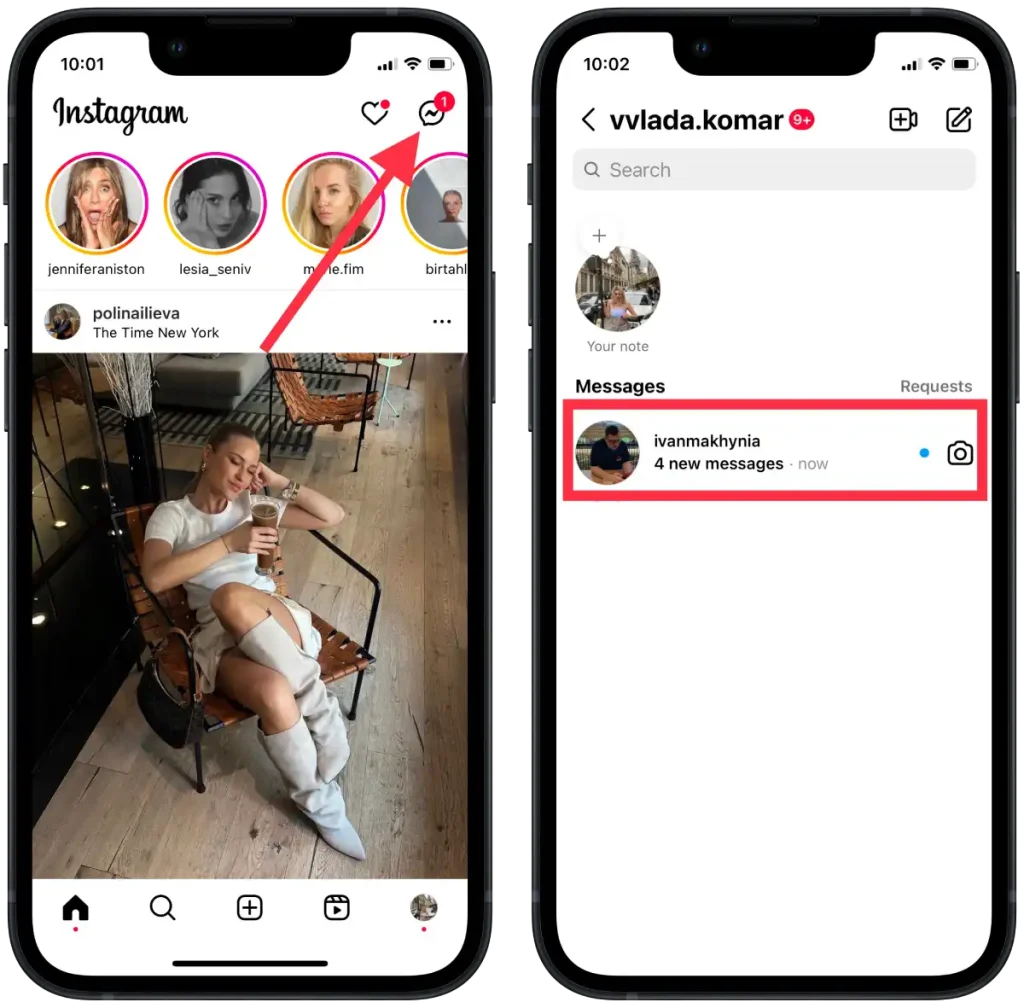
- Tryk og hold på den besked, du vil svare på.
- Svar i menuen .
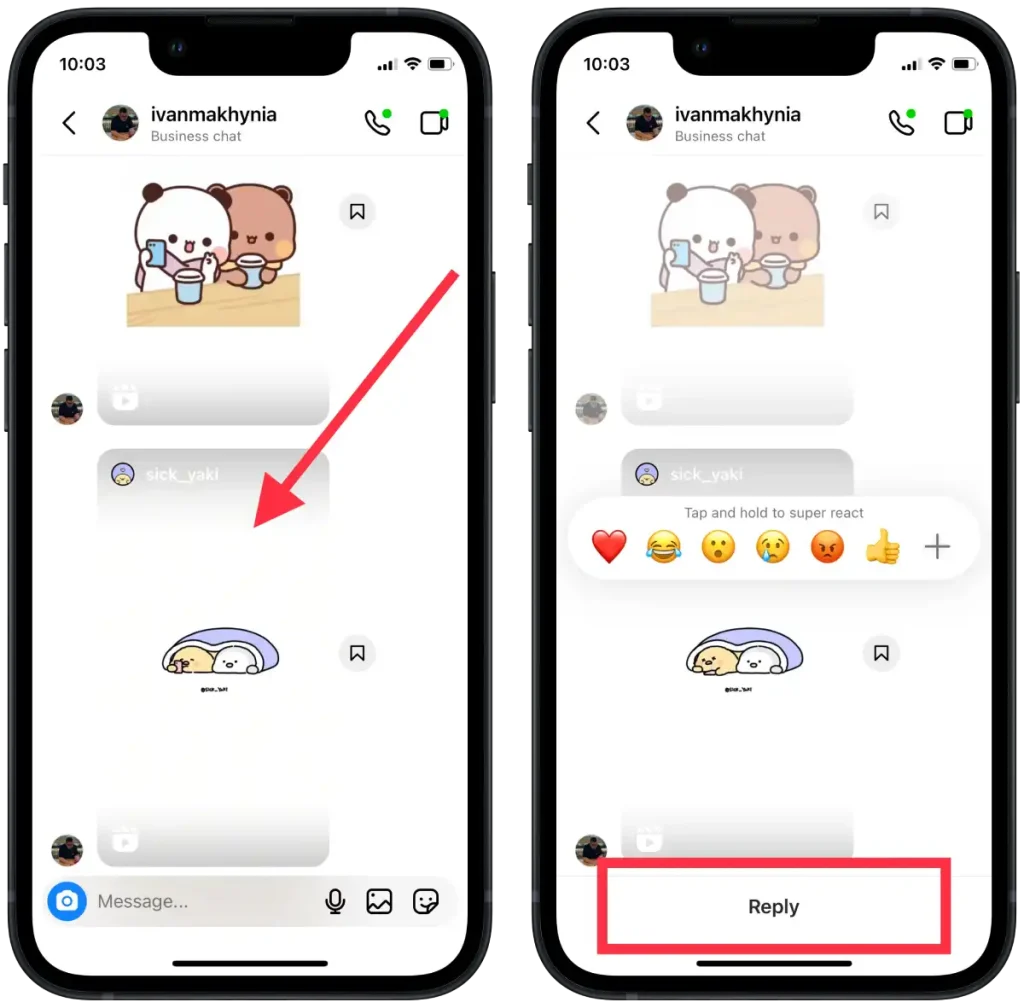
- Op til tekst-input-feltet vil der blive vist en besked, du svarer på. Skriv dit svar i tekstfeltet.
- Tryk på knappen Send .
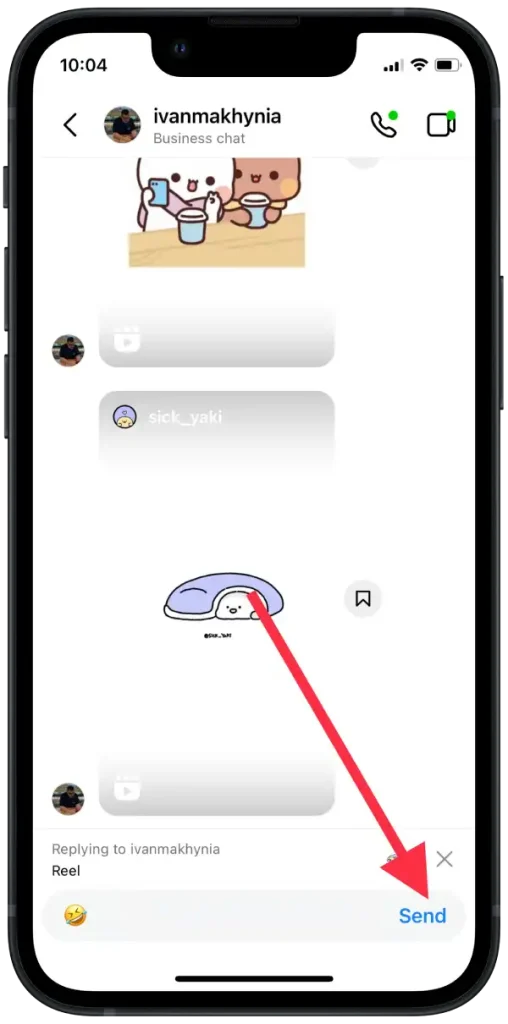
På denne måde vil du svare på en bestemt besked, og personen vil se dit svar.
Hvordan svarer man på en besked på Instagram ved hjælp af skrivebordet?
For omkring en uge siden åbnede jeg Instagram-siden på min Mac, og jeg var forbløffet over, at nogle af funktionerne ikke længere var tilgængelige, inklusive et svar på en specifik besked.
Først kunne jeg ikke tro, at brugere ikke længere kunne svare på en bestemt besked. Men så fandt jeg denne mulighed. For at svare på en besked på Instagram ved hjælp af skrivebordet skal du følge disse trin:
- Åbn Instagram i din browser.
- Åbn derefter Direct og vælg den ønskede chat.

- Klik på de tre prikker ud for den besked, du vil svare på.
- Vælg derefter ” Videresend .”

- Vælg derefter brugeren fra listen og klik på ” Send “.
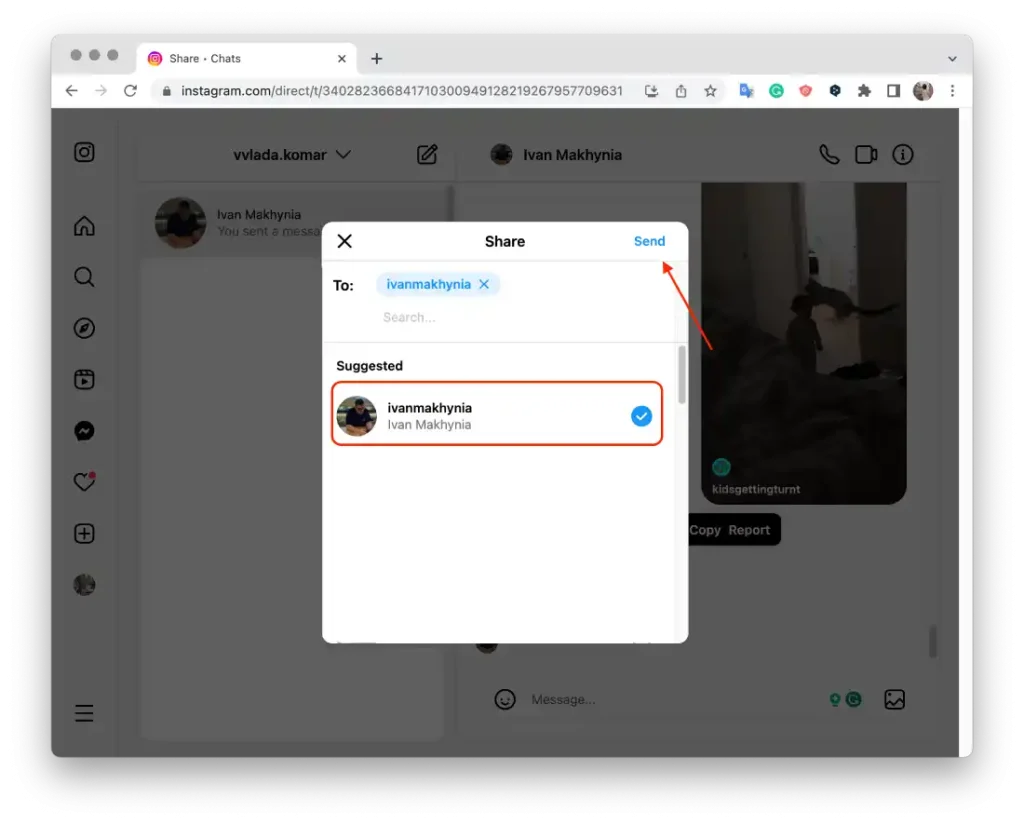
Det vil sige, at det kun virker, hvis du videresender beskeden. Men faktisk vil du få det samme resultat. Forskellen er, at du først skal sende beskeden igen, og derefter skal du sende din.
Kan du svare på en besked på Instagram?
Ved at bruge Instagram-mobilappen – kan du svare på enhver besked. Men med en desktop kan du kun svare på tekstbeskeder. For eksempel, hvis du har fået tilsendt Reels i en chat, kan du ikke svare på det.
Denne funktion fungerer i individuelle samtaler og gruppechat på forskellige enheder. Det er især nyttigt i gruppesamtaler, hvor flere beskeder udveksles, fordi du kan angive præcis, hvilken besked du svarer på og undgå forvirring.
Hvis modtageren svarer på mit svar, vil det så vise mit svar først?
På Instagram, når en modtager svarer på din besked, vises deres svar normalt under din tidligere besked i samtaletråden. Med andre ord, dit svar vises først, efterfulgt af deres svar. Dette er standardadfærd for platformen til at opretholde tidslinjerækkefølgen for chatten.
Hvordan vises svarbeskeder på Instagram?
På Instagram fremstår svarbeskeden udtalt. Hvis du sender en svarbesked, vil din chatpartner se beskeden i mobilappen:
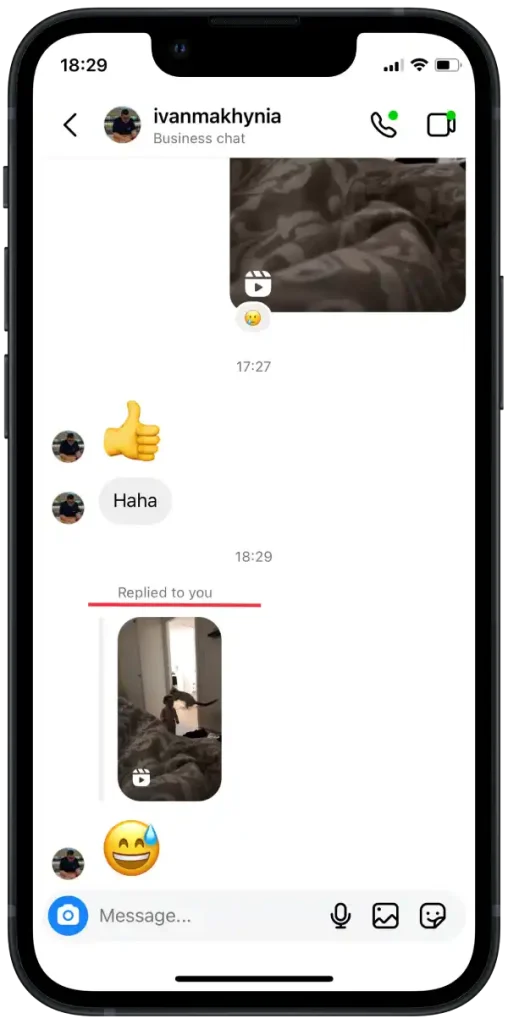
Hvis du sender en svarbesked, vil din chatpartner se beskeden i desktopbrowseren:

Hvad skal du gøre, hvis du ikke kan svare på en besked på Instagram ved hjælp af mobilappen?
For at løse problemet med at være ude af stand til at svare på en besked i Instagram via mobilappen, kan flere yderligere trin tages:
- Tjek din konto : Sørg for, at din konto ikke er blokeret eller begrænset af Instagram. Nogle gange, hvis vilkårene for brug overtrædes, kan Instagram midlertidigt begrænse visse funktioner, herunder afsendelse af beskeder.
- Brug en anden enhed : Prøv at logge ind på din Instagram-konto fra en anden enhed, og se, om du kan svare på beskeder derfra. Dette kan hjælpe med at afgøre, om problemet er enhedsspecifikt.
- Tjek for systemafbrydelser : Nogle gange kan problemer med appfunktionalitet skyldes tekniske fejl på tjenestens side. Tjek for kendte udfald eller vedligeholdelsesarbejder på Instagrams officielle sociale mediesider eller på websteder, der sporer serverstatus.
- Juster meddelelsesindstillinger : Hvis du har problemer specifikt med meddelelser om nye meddelelser, kan du prøve at omkonfigurere meddelelserne i Instagram-indstillingerne.
- Tjek for begrænsninger på OS-niveau : På nogle enheder (især Android) er der begrænsninger for apps, der kører i baggrunden. Sørg for, at Instagram har de nødvendige tilladelser til at fungere i baggrunden.
- Søg fællesskabsrådgivning : Nogle gange kan brugerfællesskabet tilbyde løsninger baseret på deres erfaringer. Søgning i fora eller sociale netværk kan afdække brugere, der har stået over for lignende problemer, og deres løsninger.
- Ryd appdata : På Android-enheder kan du prøve at rydde appdataene. Dette er et mere radikalt skridt end blot at rydde cachen og kan kræve, at du logger på igen efter at have udført det.
Disse trin hjælper dig med at tage en mere omfattende tilgang til at løse problemet med at besvare beskeder i Instagram via mobilappen.
Hvorfor har jeg ikke svarmuligheden på Instagram?
Fraværet af svarmuligheden på Instagram kan skyldes flere årsager:
- Appversion : Hvis du har en forældet version af Instagram, mangler muligheden for at svare på beskeder muligvis. Sørg for, at din app er opdateret til den nyeste version.
- Kontotype : Nogle funktioner på Instagram er muligvis ikke tilgængelige for virksomhedskonti eller nye konti. Tjek om dette gælder for din sag.
- Tekniske problemer eller begrænsninger : Midlertidige fejlfunktioner på Instagrams servere eller specifikke begrænsninger pålagt din konto kan føre til fravær af visse funktioner.
- Enhedsbegrænsninger : På nogle enheder eller specifikke versioner af operativsystemer fungerer svarfunktionen muligvis ikke korrekt.
- Regionale begrænsninger : I nogle regioner kan visse funktioner på Instagram være utilgængelige på grund af lokale love eller virksomhedspolitikker.
- Appfejl : Problemer med appens funktion, såsom ukorrekt indlæsning eller konflikter med andre apps på din enhed, kan også resultere i fravær af nogle funktioner.
For at løse dette problem, prøv følgende:
- Opdater Instagram til den nyeste version.
- Genstart appen og din enhed.
- Tjek, om der er begrænsninger på din konto.
- Hvis du bruger en virksomhedskonto, skal du kontrollere, om denne funktion er tilgængelig for din kontotype.
- Kontakt Instagram-support for yderligere hjælp.
Hvis problemet fortsætter efter at have taget disse trin, kan det være relateret til mere globale begrænsninger eller funktionsfejl uden for din kontrol.


